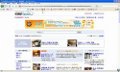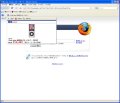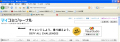Minimapのボタンで表示をコントロール
Minimapサイドバー内には上部にたくさんのボタンが用意されている(図10)。左から各ボタンの機能を簡単に紹介しておこう。
- [ツール]ボタン:クリックするとメニューが開き、マップの印刷やデータのインポート/エクスポートなどが行える。
- [ドラッグズーム]ボタン:クリックしてからマップ内でドラッグすると、選択部分を拡大表示する。
- [ズームイン][ズームアウト]ボタン:クリックするごとに一段階ずつマップ画面を拡大/縮小表示する。
- [ズームイン(3倍)][ズームアウト(3倍)]ボタン:クリックするごとに3倍ズームでマップ画面を拡大/縮小表示する。
- [パン/ズームを元に戻す]ボタン:クリックすると直前の移動/ズーム操作をキャンセルして元に戻す。
- [地図表示形式]ボタン:クリックするとメニューが開き、「航空写真」などGoogleマップの表示形式を選択することができる。
- [交通情報の表示切り替え]ボタン:クリックすると、交通情報に関するデータが提供されている地域については、情報が表示される。
- [Fire Eagle]ボタン:クリックすると、メニューが表示され、米Yahoo!の位置プラットフォームサービス「Fire Eagle」を利用できる。ただし、米Yahoo!にIDを作成する必要がある。
- [地図のホームへ移動]ボタン:クリックすると表示する地図を初期状態の場所(米国西海岸)に戻す。
- [アドレス/地図中央/Klm/GeoRSSをリストに追加]ボタン:クリックするとメニューが表示され、地図を表示している場所や緯度/経度などから、アドレスを登録できる。
 |
図10 Minimapサイドバー内の上部には12個のボタンが用意されている |